Tags:
瑜伽学习软件大全
旅游app软件
赛车游戏大全
好玩的手游排行
Verypdf TIFFToolkit最新版是一款十分出众的TIFF图像压缩器。VeryPDF TIFFToolkit官方版提供了直观便捷的界面,可以将多个TIFF图像文件压缩合并为一个组合TIFF图像,也能够进行组合图像拆分。同时,VeryPDF TIFFToolkit还支持图片的放大缩小预览,所以相当的实用。
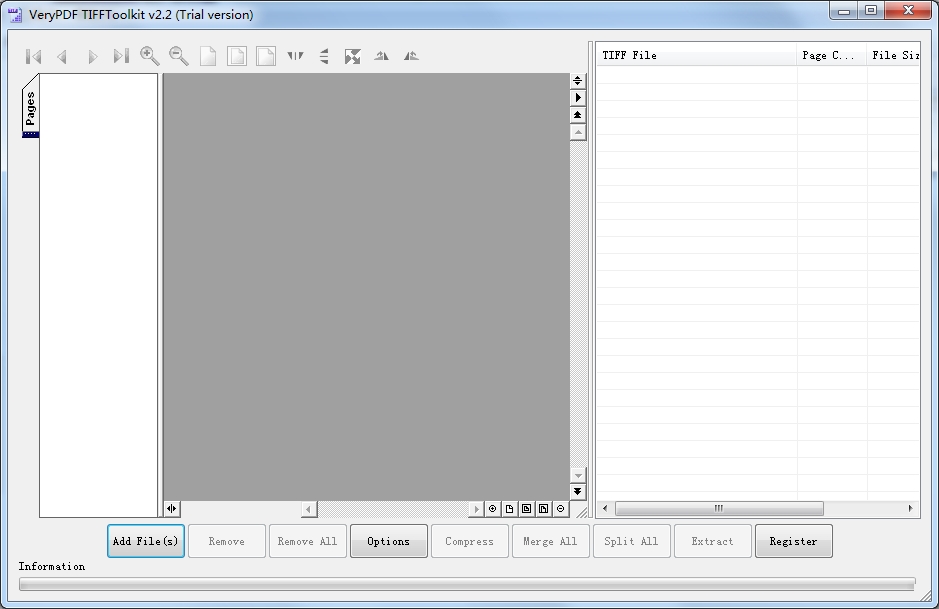
VeryPDF TIFFToolkit软件特色
批量将扫描的PDF转换为可编辑的Word或RTF文档。
将多页TIFF分批拆分为单页TIFF。
使用lzw、zip、packbits、g3、g4压缩方法批量压缩tiff文件。
显示多页TIFF文件的页码。
能够自动重命名输出的TIFF图像文件。
通过预览窗口查看TIFF缩略图。
预览时可以旋转缩略图。
右键单击以获取TIFF的详细信息。
包含一些TIFF命令行实用程序。这些命令行应用程序可以从脚本或Web应用程序调用,以批量处理TIFF文件。
VeryPDF TIFFToolkit功能介绍
压缩TIFF图像以减小大小
TIFF工具包中有五种压缩方法,包括LZW、Zip、PackBits、G3和G4。您可以使用TIFF工具包使用任何压缩方法来减小源TIFF文件的大小,这可以帮助您更快地存储或传输压缩图像文件。
将多个TIFF图像合并为一个
如果不想逐个浏览、保存或传输多个TIFF图像,请使用TIFF工具包将这些多个TIFF图像合并为一个组合图像。通过简单的点击,应用程序可以在短时间内实现这个功能。
拆分多页TIFF以分隔页面TIFF工具包能够分割多页TIFF图像文件,以便为需要此功能的用户分隔页面。该应用程序还允许您将分离的TIFF图像存储在新创建的文件夹中。
VeryPDF TIFFToolkit安装方法
1、在PC下载网下载这款软件,解压后,双击exe文件件执行安装,点击next
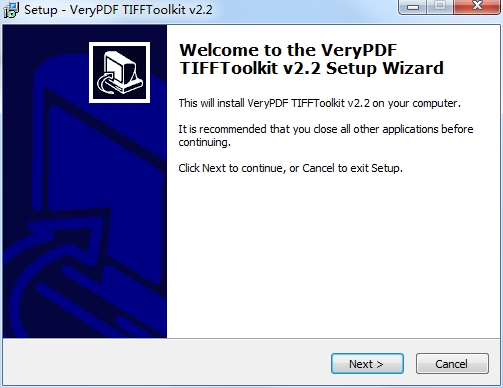
2、提示软件的安装地址C:Program Files (x86)VeryPDF TIFFToolkit,点击next
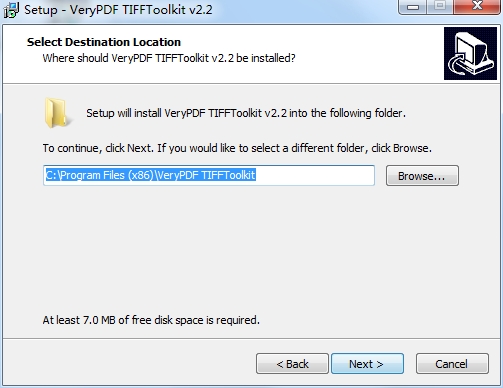
3、软件的安装快捷方式可以设置为VeryPDF TIFFToolkit,点击next
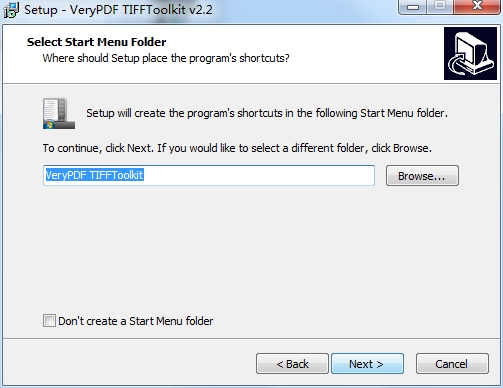
4、提示ico图标设置功能,点击next
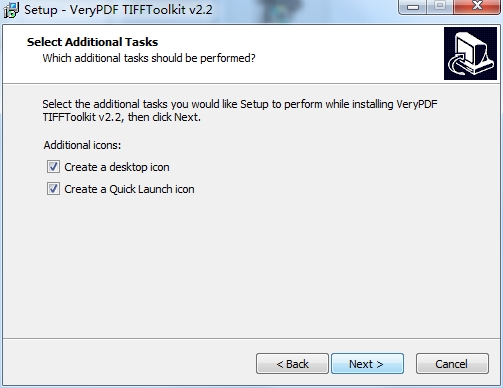
5、提示软件安装准备界面,查看已经设置的内容,点击install
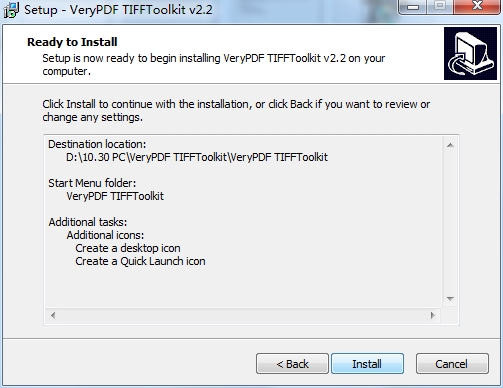
6、提示软件安装完毕界面,点击finish退出安装
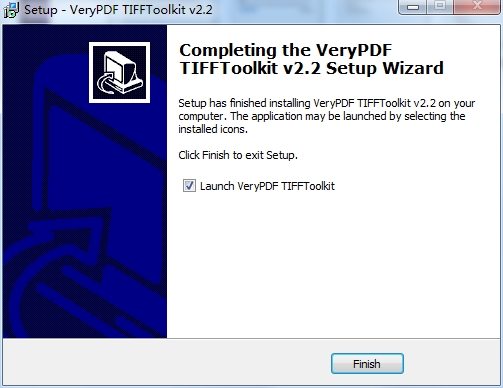
VeryPDF TIFFToolkit使用方法
1、打开VeryPDF TIFFToolkit软件
2、提示软件的功能界面,点击add就可以添加需要压缩的图片
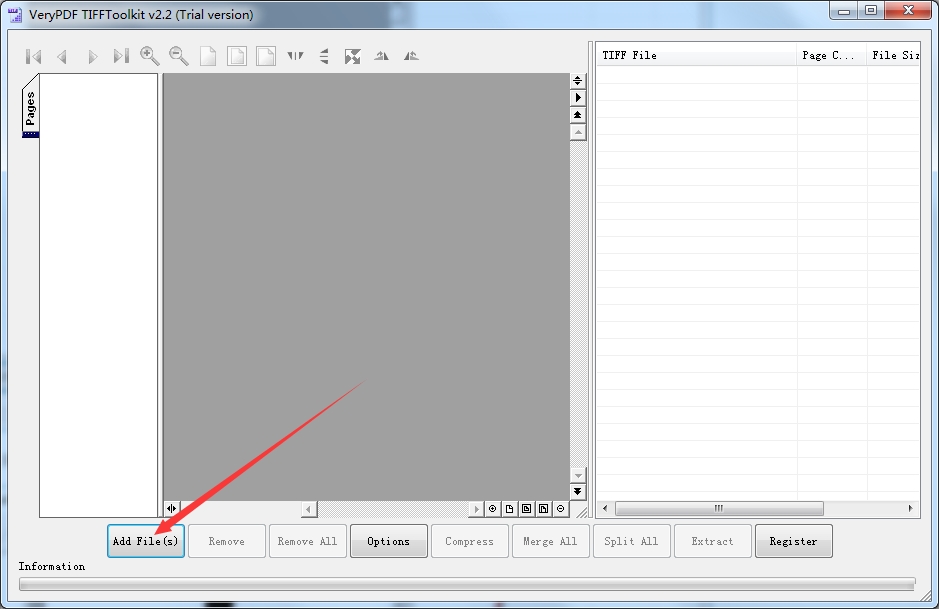
3、如图所示,添加以后就可以在右边点击图片名字,从而立即查看图片
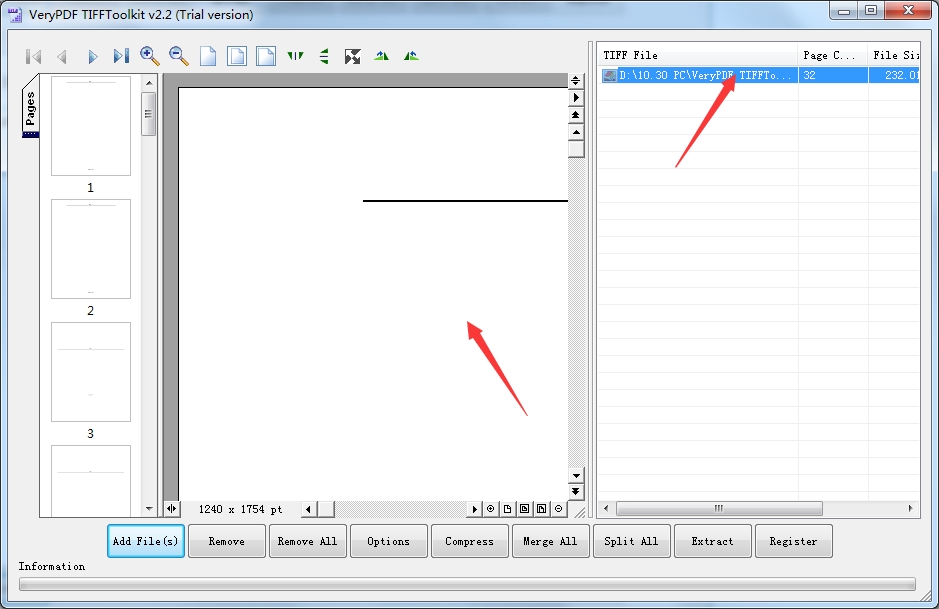
4、有放大缩小功能,图片很大就可以缩放,从而查看全部内容
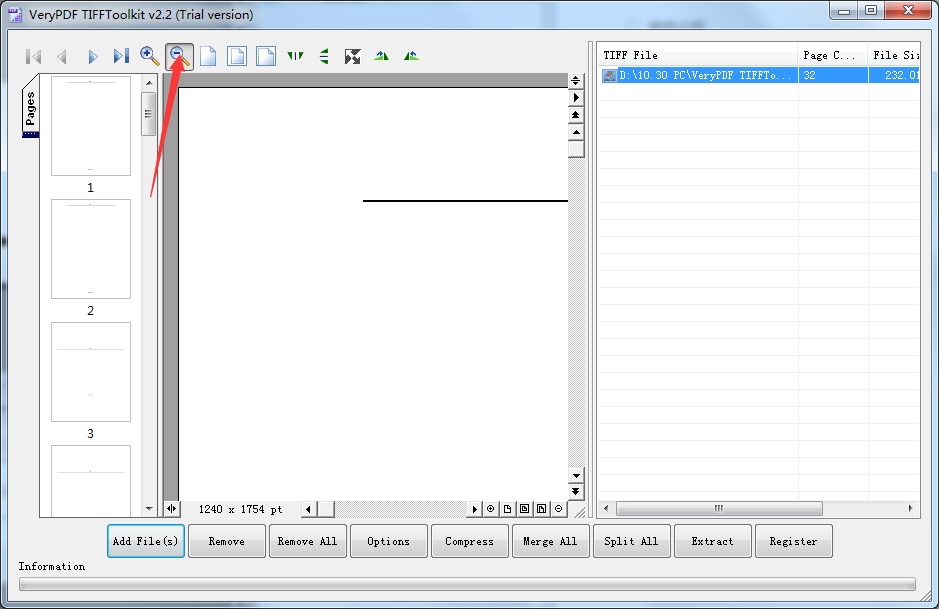
5、设置压缩方案,点击option就可以进入设置界面
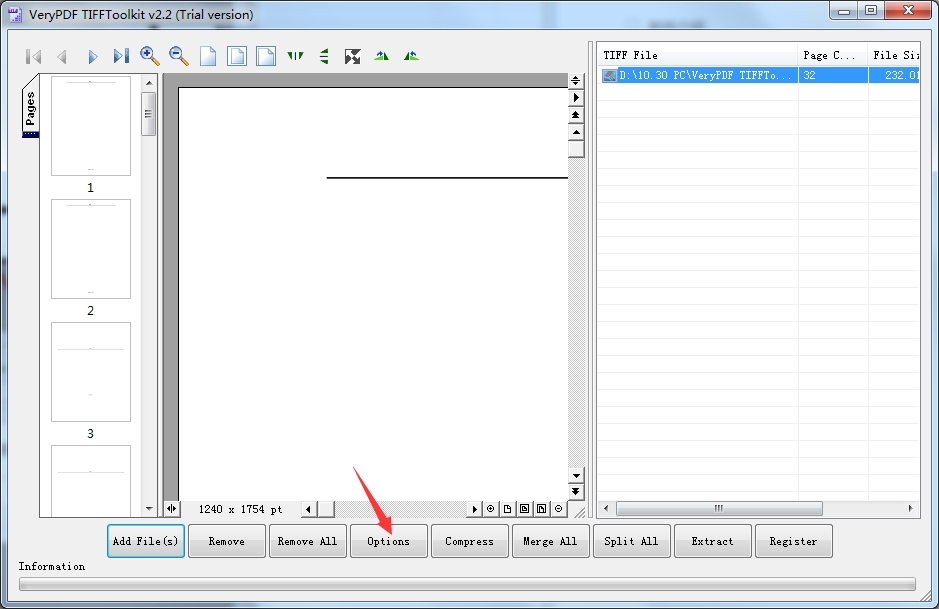
6、如图所示,可以在软件设置压缩以后图片的重命名方式,可以设置压缩规则
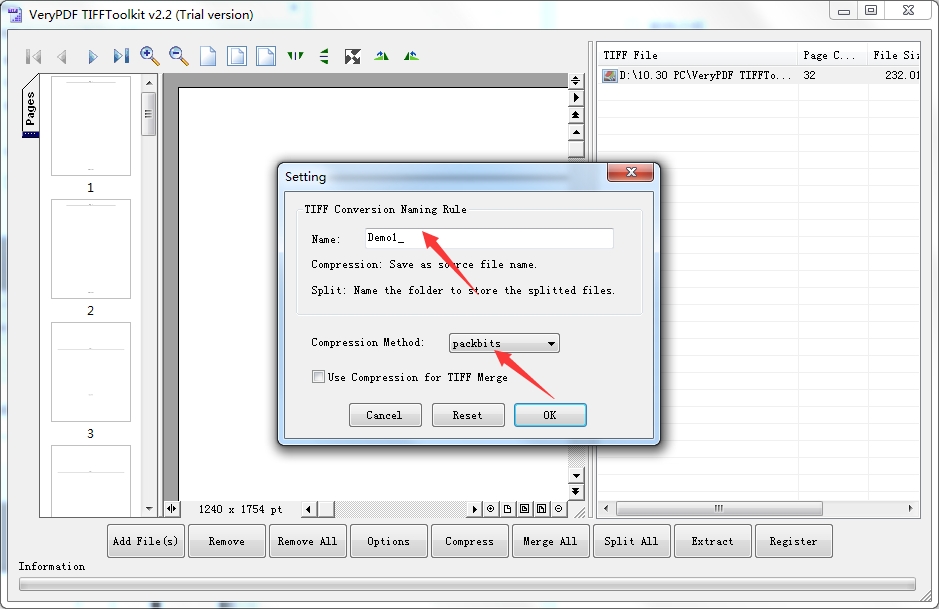
7、点击下方的压缩按钮就可以开始对当前的TIFF图片压缩
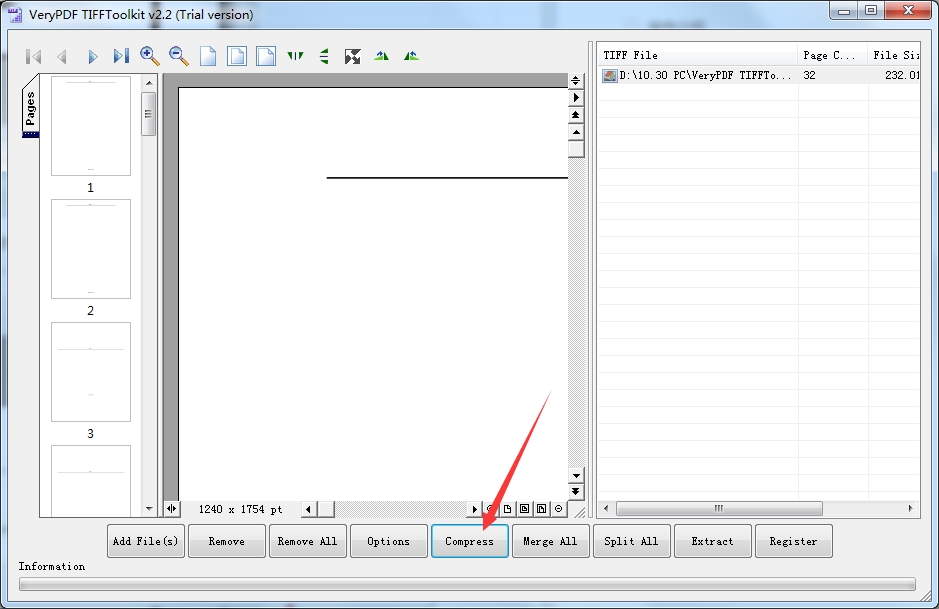
8、设置保存地址,将压缩以后的TIFF保存在哪里,自己选择一个文件夹保存吧
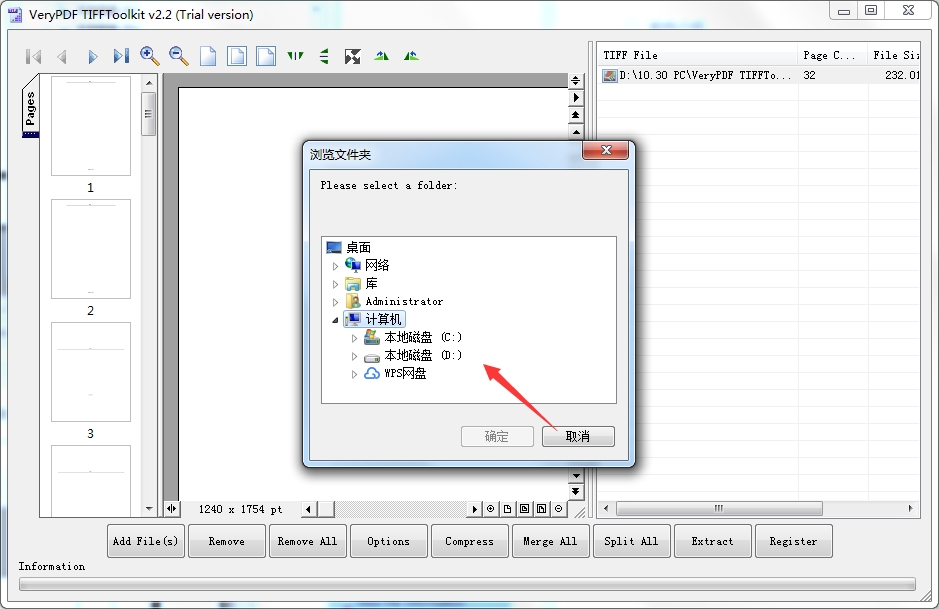
9、右边可以查看图片的元数据。点击最后以后就可以查看信息
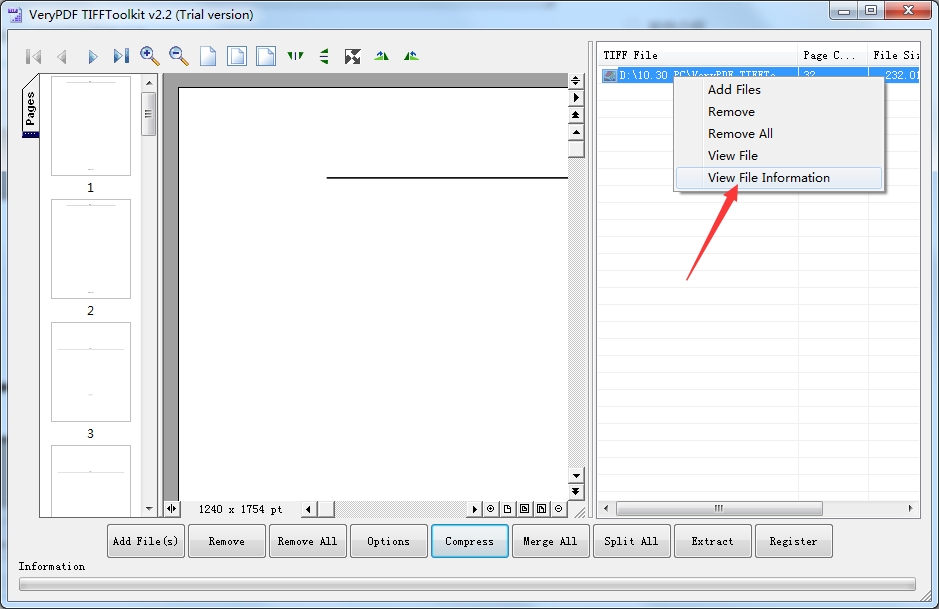
10、如图所示,这里就是当前TIFF图片的信息,如果您看懂英文就知道是什么意思
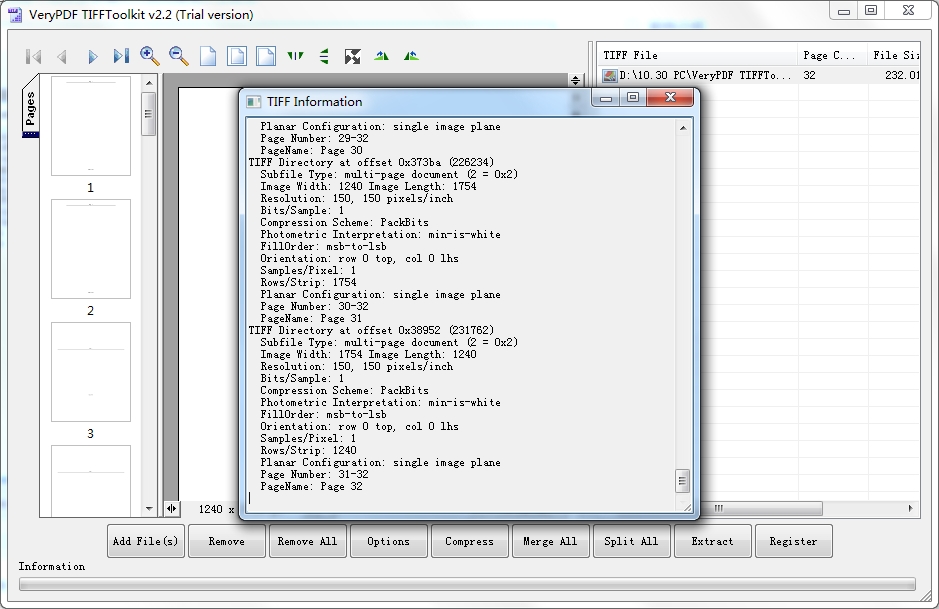
VeryPDF TIFFToolkit更新日志
1.修改用户提交bug
2.添加新功能
小编推荐:VeryPDF TIFFToolkit作为图像处理里面十分出色的软件,小编强力向您推荐,下载了就知道有多好。小编还为您准备了2寸照片生成器、cad2006破解版下载、cf助手官方下载、平面设计软件免费下载



 点击离线赛车游戏(Car Clicker)
点击离线赛车游戏(Car Clicker) imagenomic noiseware professional汉化版(ps磨皮滤镜)
imagenomic noiseware professional汉化版(ps磨皮滤镜)  vray for 3dmax2018汉化版
vray for 3dmax2018汉化版  adobe illustrator cs4官方简体中文版
adobe illustrator cs4官方简体中文版  solidworks 2014汉化修改版
solidworks 2014汉化修改版  悬浮菜单图标文件包
悬浮菜单图标文件包  maya7.0中文修改版
maya7.0中文修改版  Adobe bridge CC 2015简体中文修改版
Adobe bridge CC 2015简体中文修改版  Photoshop电脑中文版
Photoshop电脑中文版 